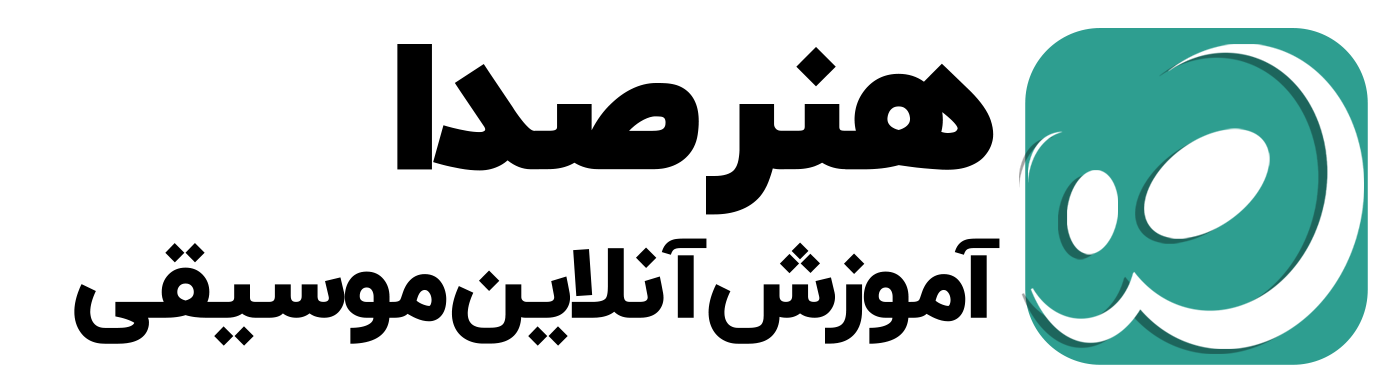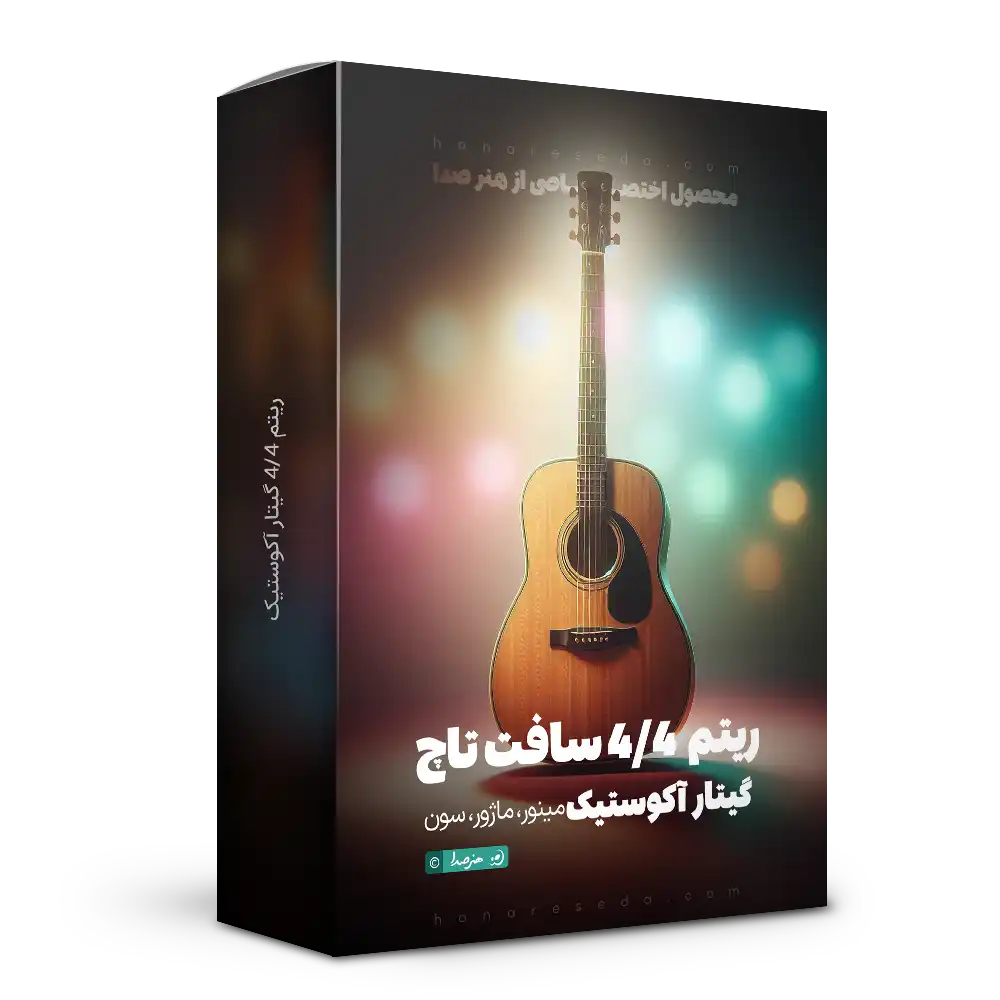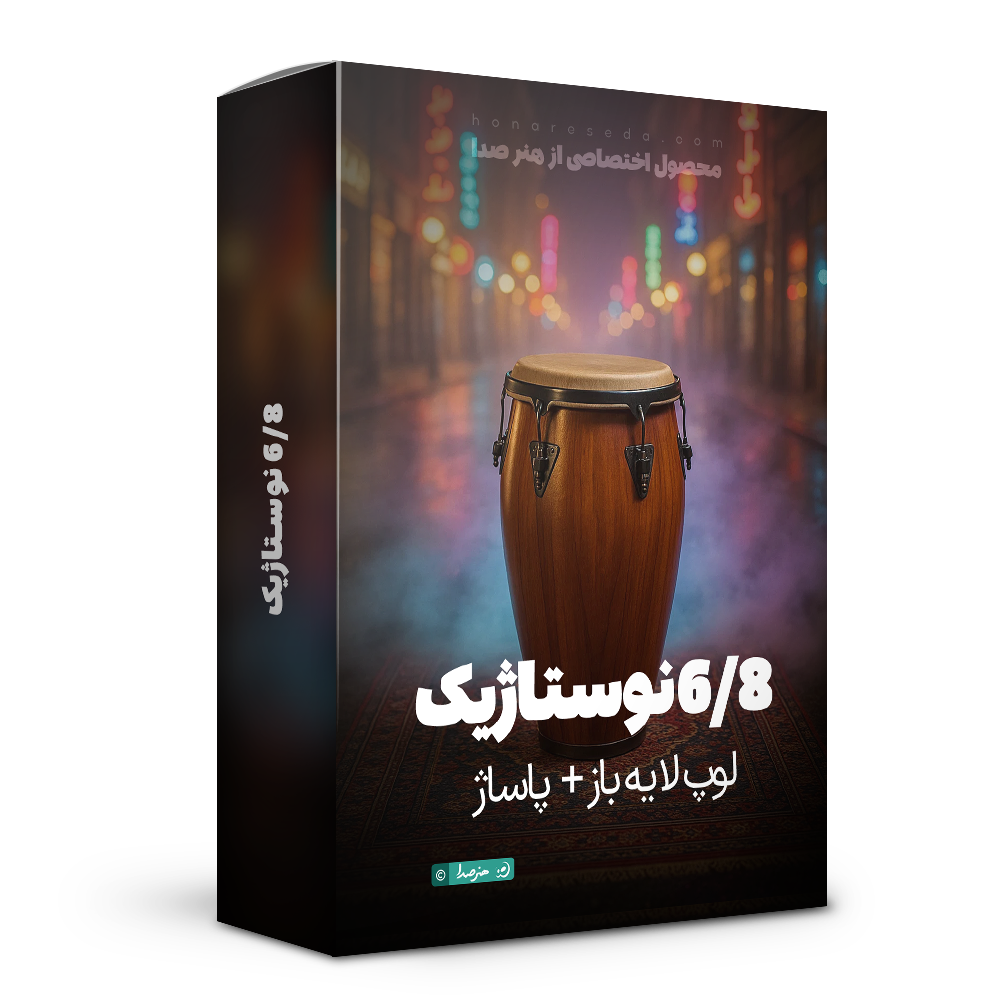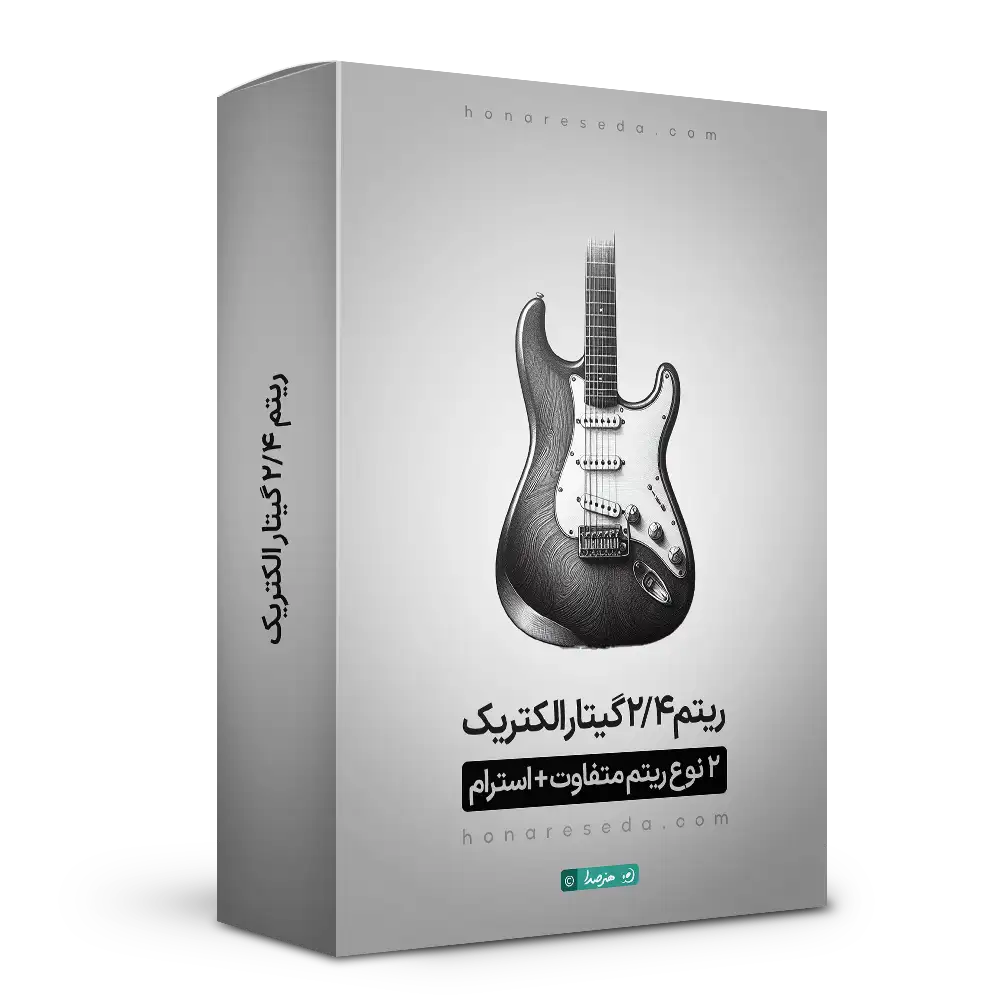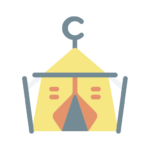تخفیف های شگفت انگیز این هفته
۳۹۰,۰۰۰ تومان قیمت اصلی ۳۹۰,۰۰۰ تومان بود.۲۹۰,۰۰۰ تومانقیمت فعلی ۲۹۰,۰۰۰ تومان است.

%24
۲۴۹,۰۰۰ تومان قیمت اصلی ۲۴۹,۰۰۰ تومان بود.۱۸۹,۰۰۰ تومانقیمت فعلی ۱۸۹,۰۰۰ تومان است.

۹۹۰,۰۰۰ تومان قیمت اصلی ۹۹۰,۰۰۰ تومان بود.۷۹۰,۰۰۰ تومانقیمت فعلی ۷۹۰,۰۰۰ تومان است.

۴۹۰,۰۰۰ تومان قیمت اصلی ۴۹۰,۰۰۰ تومان بود.۲۴۹,۰۰۰ تومانقیمت فعلی ۲۴۹,۰۰۰ تومان است.

دوستان عزیز سلام امروز در خدمت شما هستیم با قسمت دوم آموزش اپلیکیشن Speed Changer 2 برای تغییر گام آهنگ در موبایل در مجموعه آموزشی سایت هنر صدا.

اگر علاقمند به آهنگسازی با موبایل هستید میتونید اینجارو مشاهده کنید و در دوره ی آموزش ساخت آهنگ با موبایل رو که توسط تیم هنر صدا آماده شده شرکت کنید
در ویدیو آموزشی اول این اپلیکیشن رو بهتون معرفی کردیم و شمارو با گزینه های pitch ، tempo ، loop آشنا کردیم و کاربردش رو توضیح دادیم.
آموزش تغییر گام آهنگ در موبایل
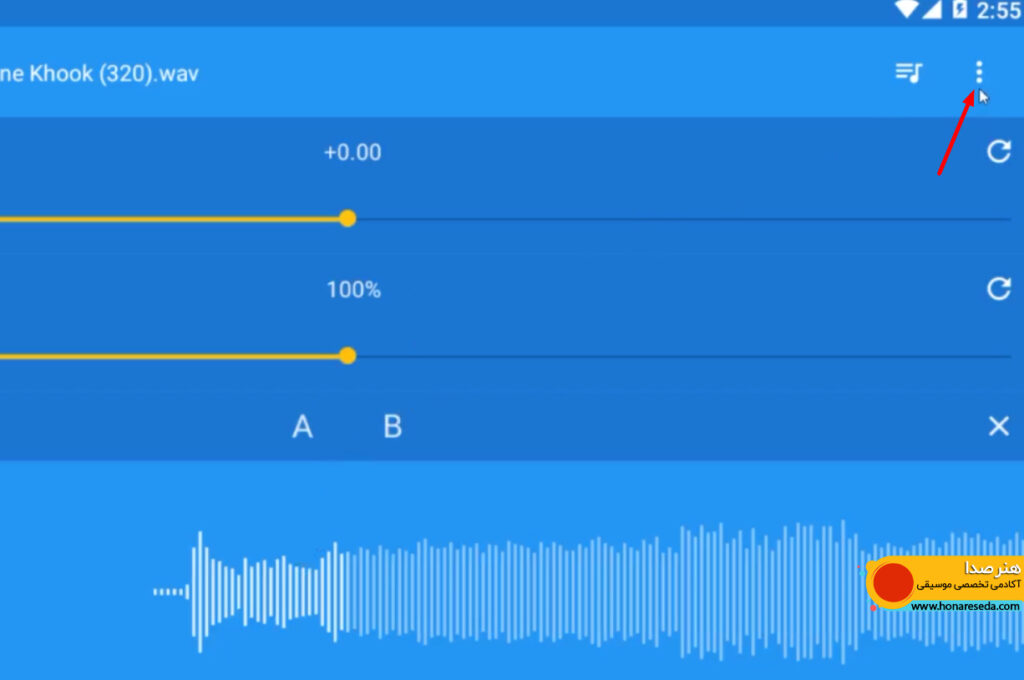
در این قسمت از آموزش میخوایم از جایی که در عکس فلش قرمز بهش اشاره داره وارد بخش های دیگر از این اپلیکیشن بشیم پس با ما باشید و این آموزش رو از دست ندید.
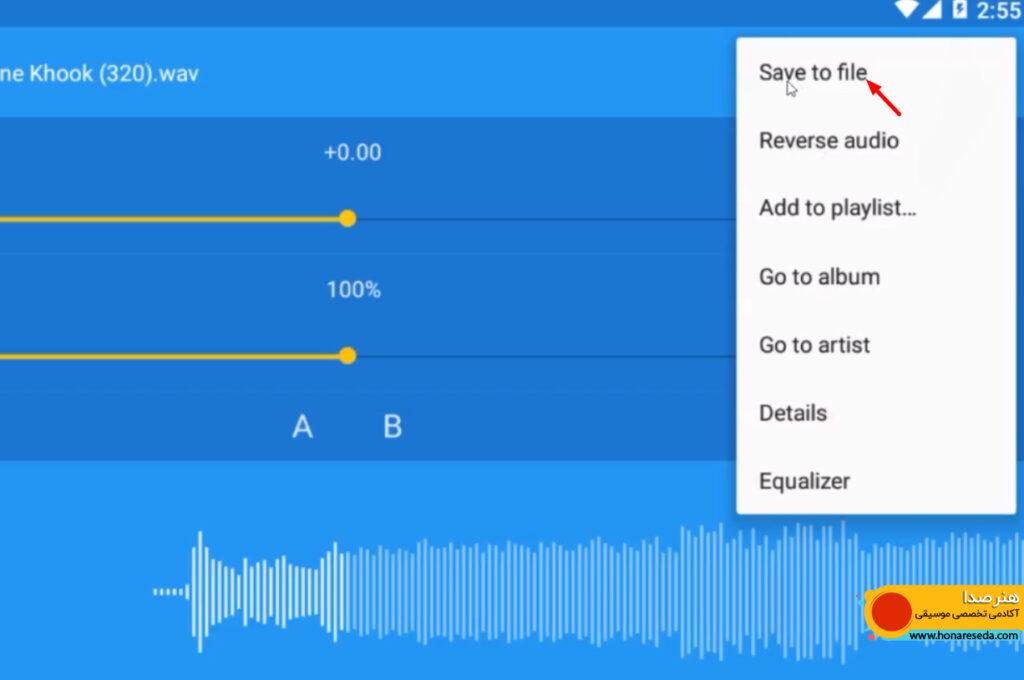
وقتی شما به اون قسمتی که به صورت سه تا نقطه اومد کلیک کنید این گزینه ها برای شما میاد کهما به ترتیب اون ها رو براتون توضیح میدیم.
گزینه اول که save to file هستش در زمانی کربرد داره که شما کارتون رو روی آهنگتون تموم کرده باشید یعنی کارای لازم رو روش انجام داده باشید و با زدن گزینه save to file اون آهنگ رو توی گوشیتون ذخیره کنید.
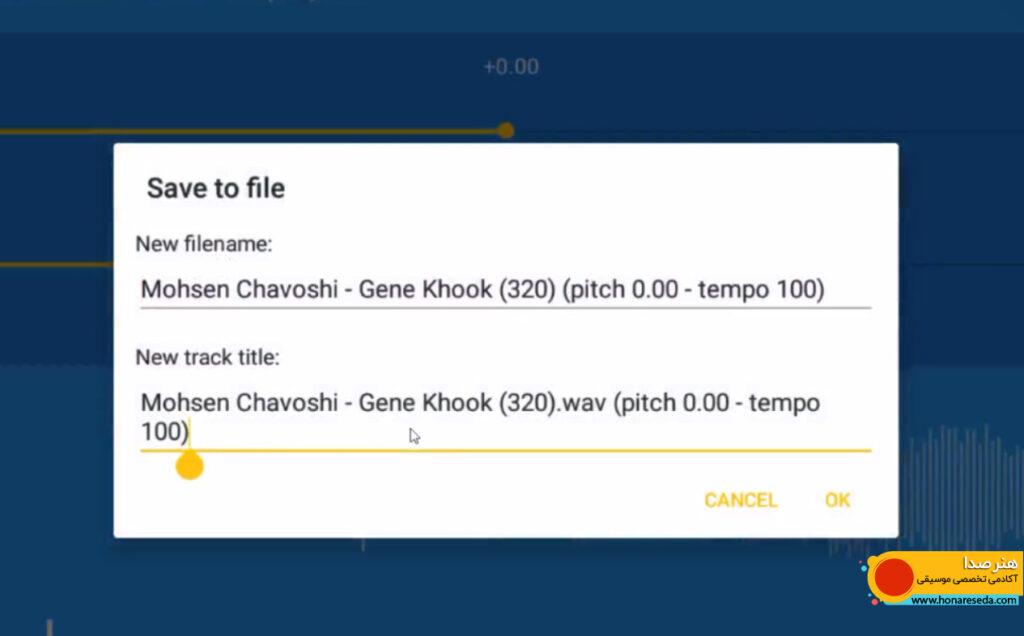
وقتی گزینه save ti file رو انتخاب میکنید این صفحه براتون باز میشه که توش اسم آهنگ رو نوشته و شما میتونید اسم آهنگ رو تغیر بدین.
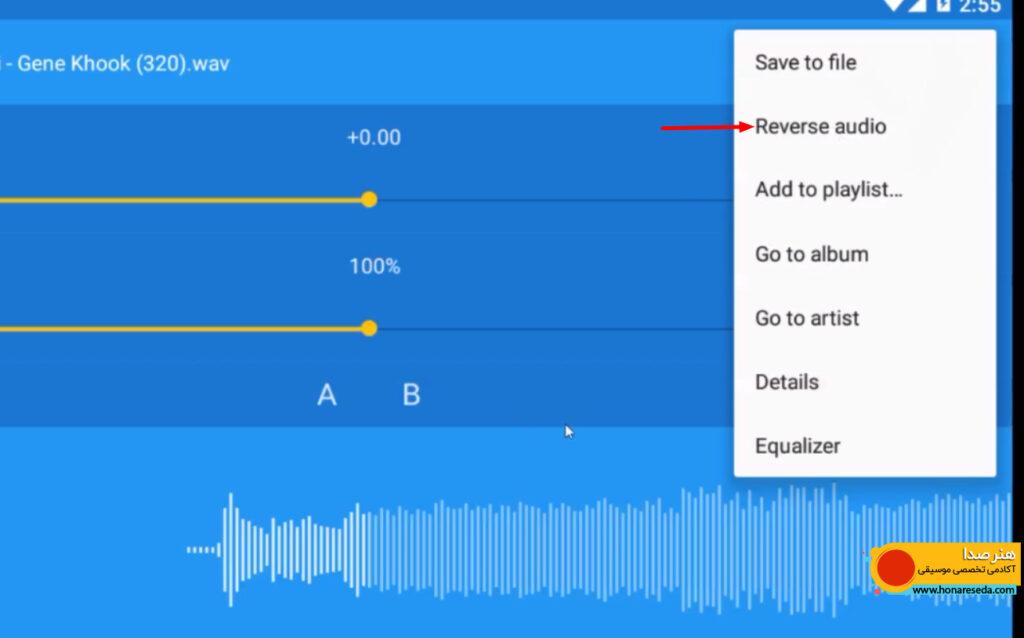
خب بعد از گزینه save to file گزینه reverse audio هستش که میخوایم دبارش بهتون توضیح بدیم.
با انتخاب گزینه reverse audio آهنگ مورد نظری که وی برنامه اجرا کردین رو به صوت برعکس پخش میکنه یعنی آهنگ رو از آخر به اول اجرا میکنه.
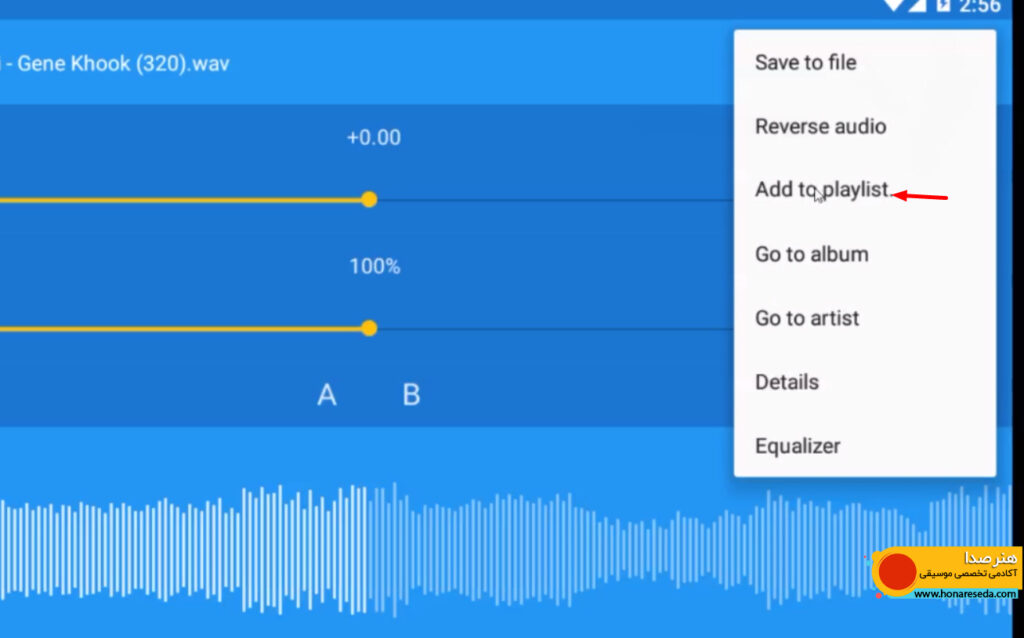
و گزینه سوم که add to playlist هستش. که شما باانتخاب این گزینه میتونید توی همین اپلیکیشن یک لیست درست کنید.
شما در حال دیدن آموزش Speed Changer هستید.
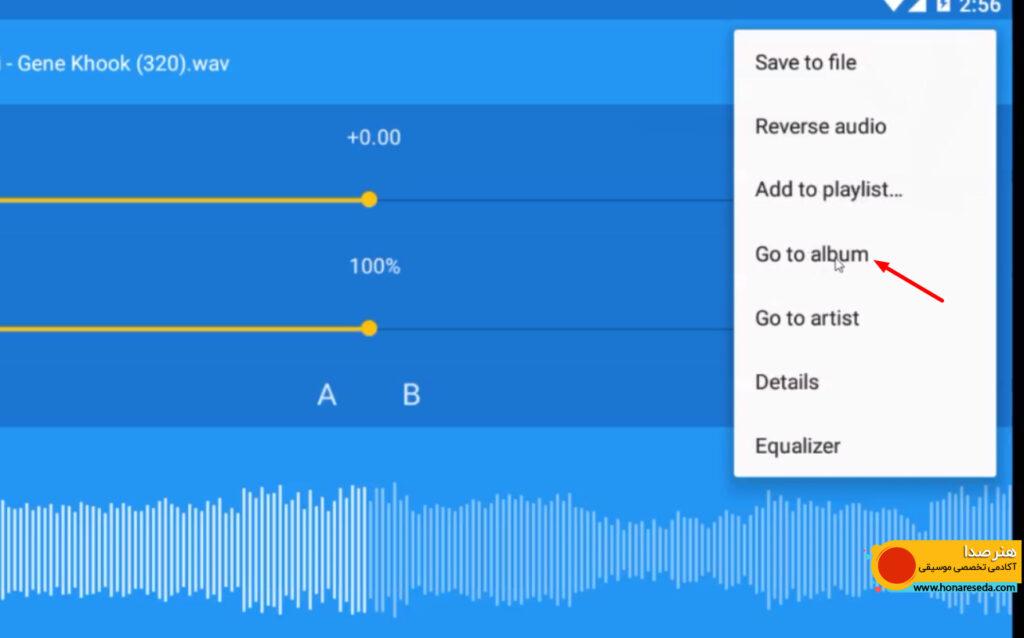
و بعد از گزینه add to playlist گزینه go to album هستش.
که شما میتونید با انتخاب این گزینه وارد آلبومی که آهنگ مورد نظرتون رو برای این اپلیکیشن انتخاب کردین بشید.
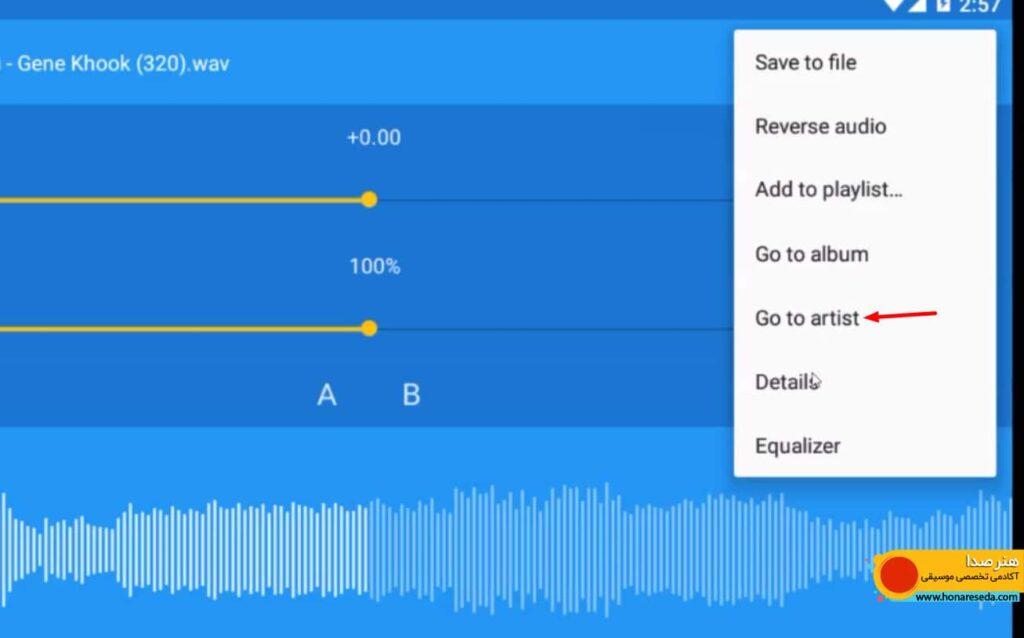
و گزینه بعدی go to artist هستش که با کلیک کردنش اپلیکیشن جستوجو میکنه و آهنگ هایی رو که با نام خواننده ای که آهنگش رو در اپلیکیشن اجرا کردین پیدا میکنه .
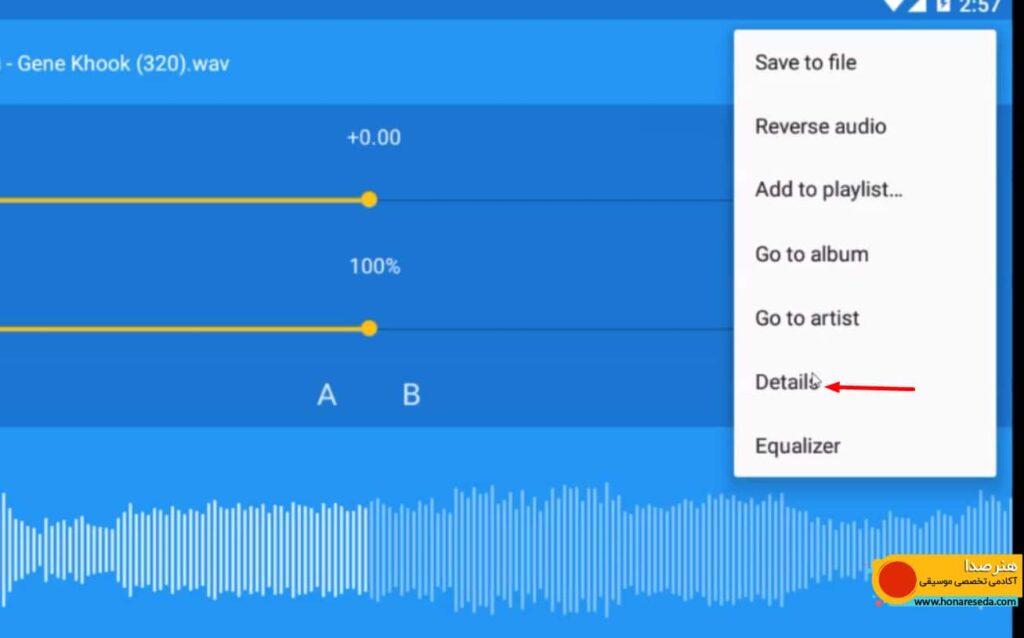
گزینه details رو که فکر کنم اسمش رو خیلی جاها شنیدید که با انتخابش صفحه ای برای شما باز میشه.
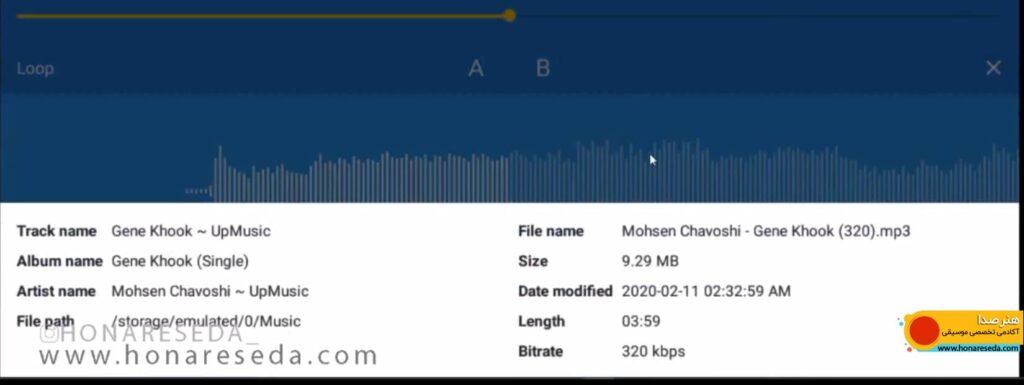
با انتخاب گزینه details مشخصات آهنگ مورد نظرتون رو در یک صفحه به شما نشون میده.
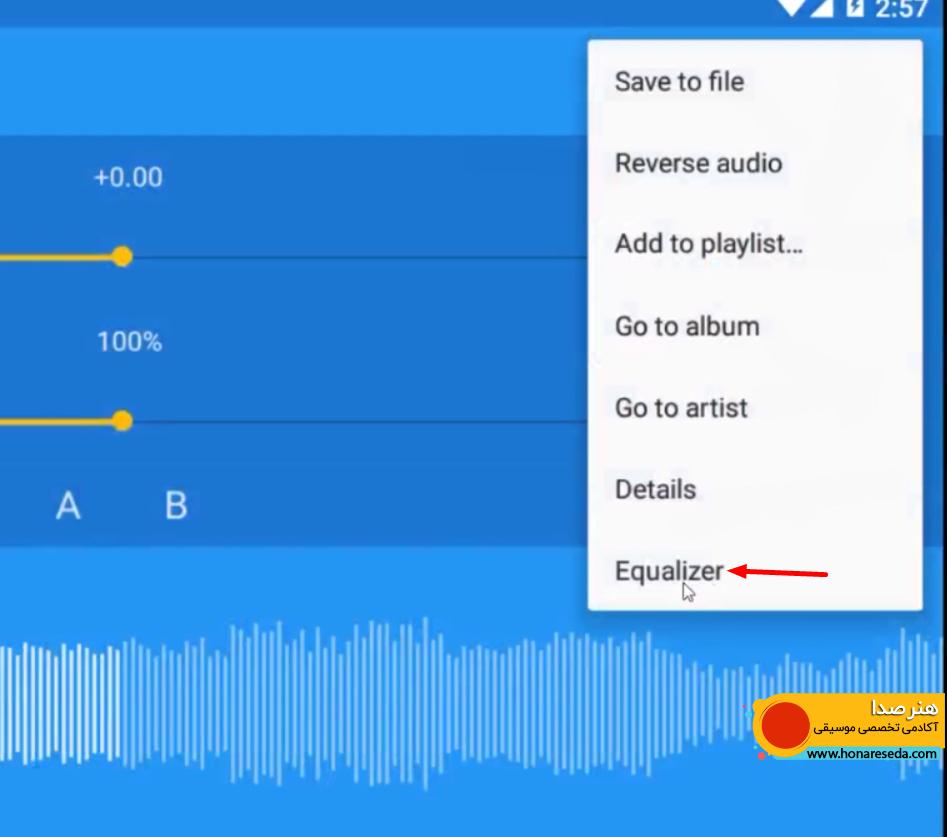
و اما گزینه آخر که equalizer نام داره هستش که با انتخاب اون وارد صفحه جدیدی از این اپلیکیشن میشید.
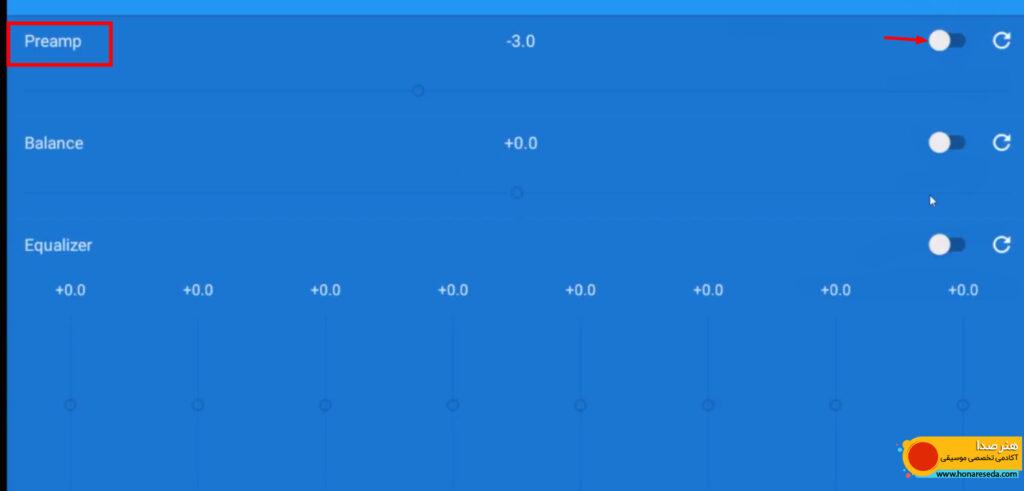
همینطور در عکس میبینید این صفحه ای هست که بعد از انتخاب گزینه equalizer اجرا میشه
در این صفحه سه تا گزینه وجود داره که ما اون هارو دونه به دونه برای شما توضیح میدیدم پس همراه ما باشید.
اولین گزینه که گزینه preamp هستش که باعث میشه موسیقیتون یه مقدار ولومش بیشتر بشه و این گزینه در مواقعی کاربردی هستش که موسیقی مورد نظرتون از لحاظ کوالیتی یکم پایین باشه.
و ما به شما پیشنهاد نمی کنیم که خیلی از این گزینه استفاده کنید چون با تغییر تنظیمات اولیه اون موسیقیتون از حالت اولیه خارج میشه.
پیشنهاد میکنیم که همیشه تیکش رو که در عکس هم بهتون نشون داده شده همیشه خاموش نگه دارید مگر اینکه یک فایل ضبط شده داشته باشید یا یک فایلی که میکس و مستر نشده باشه که اون موقع میتونید از این گزینه استفاده کنید و ولومش رو به عبارتی بیشتر کنید.
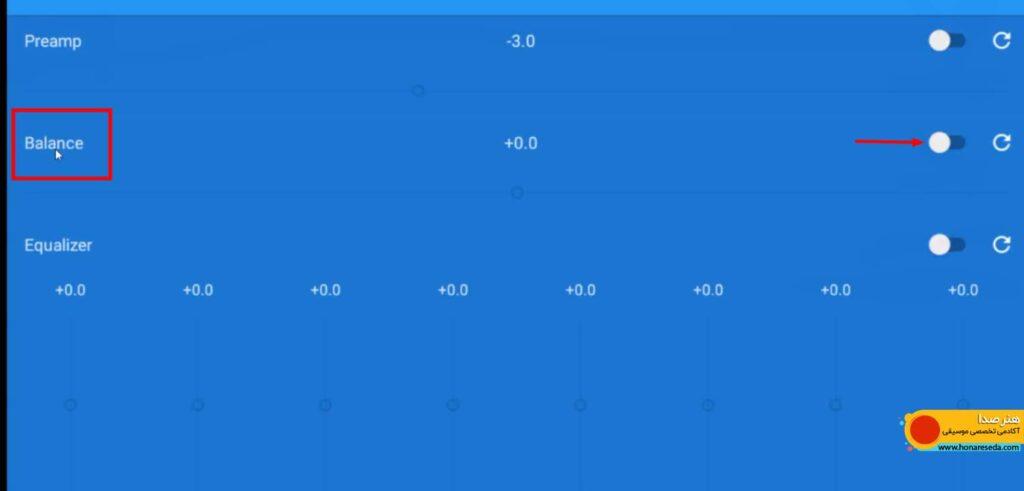
امیدوارم تا اینجای کار از ادامه معرفی اپلیکیشن موبایل Speed Changer 2 خسته نشده باشید ما در سایت هنر صدا سعی میکنید تا مطالب مفید و جالب رو به صورت کوتاه و جالب براتون توضیح بدیم تا از مطالب خسته نشید همراه ما باشید.
گزینه دوم balance هستش که برای شما پنیگ ایجاد میکنه و به صورت چپ و راست میبره موسیقیتون رو که با تست کردنش میتونید متوجه تغییر در موسیقی مورد نظرتون بشین.
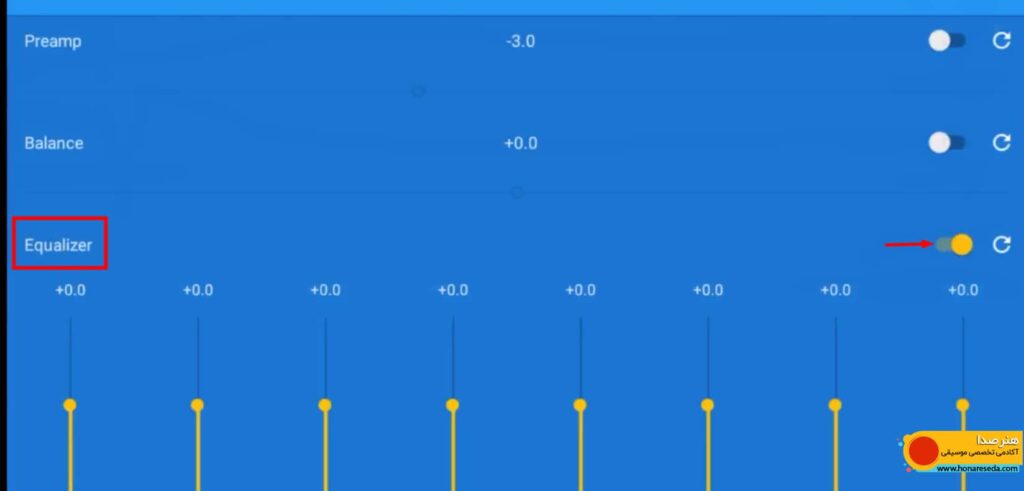
و اما گزینه آخر که خود گزینه equalizer هستش که وقتی تیکش رو فعال کنید در قسمت پایینه به شا هشت تا باند میده که شما میتونید از این هشت تا باند موزیکتون رو اکولایز کنید .
کسانی که با اکولایزر ها آشنایی دارند خوب میدونن که باید چیکار کنند و اینم هم باز شامل موزیک هایی میشه یا فایل های صوتی میشه که استاندارد نیستند اما خوب موزیک های اکولایز شده و میکس و مستر شده رو نباید در این اپلیکیشن تغییر داد مگر اینکه تو شرایط خاص باشه.
اما این اپلیکیشن این گزینه رو در اختیارتون قرار داده تا تغییرات رو خودتون متوجه بشین.
در نهایت میتونید تغییراتی رو که در آهنگ مورد نظرتون دادین رو با انتخاب گزینه save to file ذخیره کنید و از داخل خود گوشی اجراش کنید و تغییراتی که در اپلیکیشن به وجود اوردین رو به دقت گوش کنید.
امیدوارم که از آموزش اپلیکیشن Speed Changer 2 راضی بوده باشید و کارهای زیبایی رو با این اپلیکیشن در موسیقی های مورد نظرتون انجام بدین.